Алексей Гультяев - Виртуальные машины: несколько компьютеров в одном
- Название:Виртуальные машины: несколько компьютеров в одном
- Автор:
- Жанр:
- Издательство:ЗАО Издательский дом «Питер»
- Год:2006
- Город:Санкт-Петербург
- ISBN:5-469-01338-3
- Рейтинг:
- Избранное:Добавить в избранное
-
Отзывы:
-
Ваша оценка:
Алексей Гультяев - Виртуальные машины: несколько компьютеров в одном краткое содержание
Применение виртуальных машин дает различным категориям пользователей — от начинающих до IT-специалистов — множество преимуществ. Это и повышенная безопасность работы, и простота развертывания новых платформ, и снижение стоимости владения. И потому не случайно сегодня виртуальные машины переживают второе рождение.
В книге рассмотрены три наиболее популярных на сегодняшний день инструмента, предназначенных для создания виртуальных машин и управления ими: Virtual PC 2004 компании Microsoft, VMware Workstation от компании VMware и относительно «свежий» продукт — Parallels Workstation, созданный в компании Parallels. Причем описание всех «конкурирующих» программ построено по одной и той же схеме, чтобы читателю проще было сравнить их между собой и сделать обоснованный выбор.
Виртуальные машины: несколько компьютеров в одном - читать онлайн бесплатно полную версию (весь текст целиком)
Интервал:
Закладка:
Мастер Virtual Disk Wizardпозволяет решать следующие задачи:
■ создание нового диска любого из поддерживаемых типов: динамического ( Dynamic virtual hard disk), с фиксированным размером ( Fixed virtual hard disk), связанного ( Linked hard disk) и диска изменений ( Differencing hard disk);
■ преобразование динамического диска в диск фиксированного размера; при этом полученный диск будет иметь для гостевой ОС прежний размер, а VHD-файл в хостовой ОС получит размер, равный максимальному размеру преобразованного динамического диска;
■ сжатие динамического диска;
■ преобразование диска фиксированного размера в динамический диск; при этом максимальный размер полученного динамического диска становится равен размеру преобразованного диска фиксированного размера;
■ объединение диска изменений с основным (родительским) диском.
Кроме того, мастер Virtual Disk Wizard умеет создавать виртуальные гибкие диски. Об этой функции подробнее рассказано в подразделе «Конфигурирование внешних устройств»,
Чтобы создать новый динамический диск с требуемым максимальным размером, выполните следующее.
1. Запустите мастер Virtual Disk Wizard.
2. Во втором окне мастера установите переключатель Create a new virtual disk(Создать новый виртуальный диск), как показано на рис. 2.17.
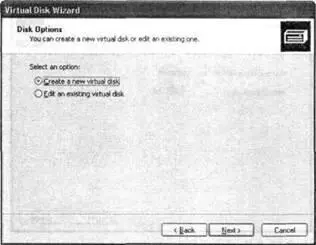
Рис. 2.17.Второе окно мастера
3. Убедитесь, что в третьем окне установлен переключатель A virtual hard disk(Виртуальный жесткий диск), и перейдите к следующему окну.
4. В четвертом окне укажите имя и расположение файла диска.
5. Убедитесь, что в пятом окне установлен переключатель Dynamically expanding (Recommended)(Динамически расширяемый (рекомендуется)), как показано на рис. 2.18, и перейдите к следующему окну.
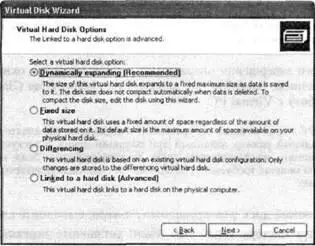
Рис. 2.18.Выбор типа виртуального жесткого диска
6. Шестое окно позволяет указать максимальный размер динамического диска (рис. 2.19). Здесь следует обратить внимание на два момента:
□ максимальный размер виртуального диска, поддерживаемый Virtual PC 2004, составляет примерно 130 Гбайт;
□ максимальный размер для создаваемого динамического диска предлагается по умолчанию сделать равным размеру того раздела (или логического диска) хостовой ОС, где должен храниться VHD-файл; такой «экстремальный» вариант вряд ли можно считать целесообразным; как правило, максимальный размер динамического диска не должен превышать объем свободного пространства раздела (логического диска).
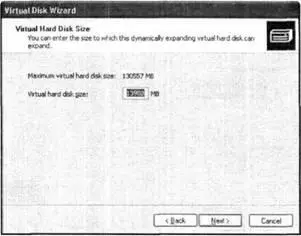
Рис. 2.19.Выбор максимального размера динамического диска
7. В последнем окне мастера проверьте заданные параметры диска и щелкните на кнопке Finish(Готово).
Преобразовать динамический диск, имеющий стандартный максимальный размер (16 Гбайт), в динамический диск с иным максимальным размером невозможно (имеется в виду операция с охранением «записанных» на виртуальный диск данных). Если диск, полученный во время создания новой ВМ, пуст, проще удалить его из конфигурации и заменить вновь созданным динамическим диском требуемого размера.
После успешного завершения операции на экране появится окно с соответствующим сообщением. Закройте его, щелкнув на кнопке Close(Закрыть), чтобы продолжить работу с Virtual PC.
Virtual PC перед каждым запуском ВМ с динамическим диском сравнивает его максимальный размер, заданный при создании диска, с доступным свободным пространством на физическом диске хост-компьютера. Если имеющееся пространство меньше требуемого, на экран будет выведено соответствующее предупреждение.
Чтобы создать новый диск фиксированного размера, выполните следующее.
1. После запуска мастера Virtual Disk Wizardустановите переключатели Create a new virtual diskи A virtual hard disk, а также укажите имя и расположение VHD-файла, как это было описано ранее для динамического диска.
2. В следующем (пятом по счету) окне мастера установите переключатель Fixed size(Фиксированный размер), как показано на рис. 2.20.
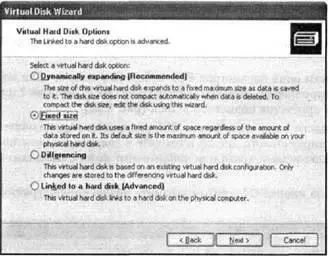
Рис. 2.20.Выбор типа виртуального жесткого диска
3. В шестом окне мастера укажите размер создаваемого диска; обратите внимание, что он должен быть не менее 3 Мбайт, по не превышать размер свободного пространства на том разделе (или логическом диске) хостовой ОС, куда будет записан VHD-файл. Если данное условие выполнено не будет, ниже поля ввода появится соответствующее напоминание (рис. 2.21).
4. В последнем окне мастера проверьте заданные параметры диска и щелкните на кнопке Finish.
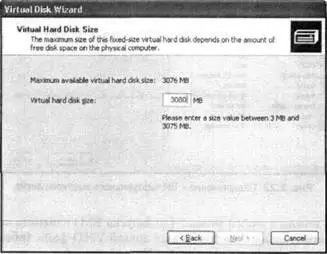
Рис. 2.21.Установка фиксированного размера для диска
Следует помнить, что максимальный размер файла для файловой системы FAT составляет 2 Гбайт, а для файловой системы FAT32 — 4 Гбайт.Если текущий размер VHD-файла динамического диска или заданный пользователем размер для диска типа Fixed virtual hard disk превышает указанные значения, Virtual PC автоматически разбивает VHD-файл на несколько файлов подходящего размера. Такие файлы получают расширения *.v01, *.v02, *.v03 и т.д. Например, если в хостовой ОС с файловой системой FAT32 создать диск HD_1 фиксированного размера в 7 Гбайт, то Virtual PC разобьет соответствующий VHD-файл на два файла: HD_1.v01 размером в 4 Гбайт и HD_1.v02 размером в 3 Гбайт.
После того как новый диск создан, его необходимо подключить к виртуальной машине .
1. В окне консоли выберите нужную ВМ и щелкните на кнопке Settings(параметры).
2. В левой части окна параметров ВМ выберите в списке один из трех «виртуальных контроллеров» жестких дисков ( Hard Disk 1, Hard Disk 2или Hard Disk 3), к которому требуется подключить диск (рис. 2.22).
3. В правой части окна параметров ВМ установите переключатель Virtual hard disk(файл виртуального диска) и введите в связанное с ним поле имя VHD-файла подключаемого диска или найдите этот файл с помощью кнопки Browse(обзор),
4. Щелкните на кнопке OK, чтобы сохранить новую конфигурацию ВМ.
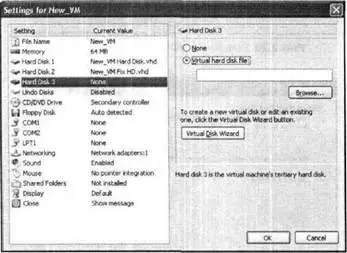
Рис. 2.22.Подключение к ВМ виртуального жесткого диска
Впоследствии можно в любой момент (до запуска ВМ) изменить состав подключенных к ней виртуальных дисков, указав другой VHD-файл либо отключив тот или иной диск, установив переключатель None (никакой).
Читать дальшеИнтервал:
Закладка:








